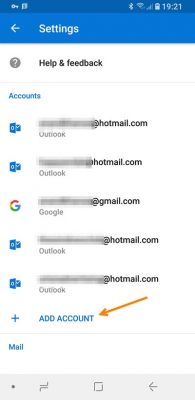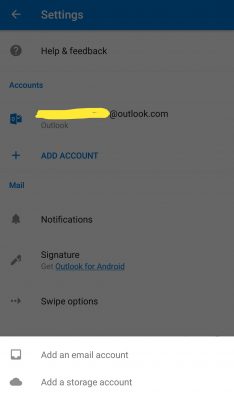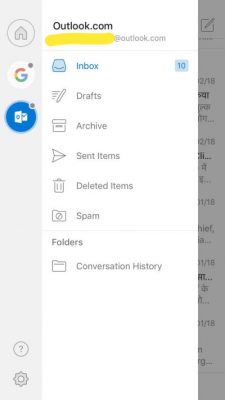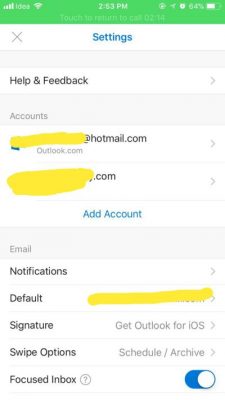Atualizado em February 2025: Pare de receber mensagens de erro que tornam seu sistema mais lento, utilizando nossa ferramenta de otimização. Faça o download agora neste link aqui.
- Faça o download e instale a ferramenta de reparo aqui..
- Deixe o software escanear seu computador.
- A ferramenta irá então reparar seu computador.
Se você tiver várias contas Microsoft, então você deve ter sofrido o processo excruciante de vários logins e logouts. No entanto, o lançamento do aplicativo Android do Outlook tem sido um sinal de alívio e é uma beleza.
O
Outlook app
para
Android
e o
iPhone
já está disponível na Google Play Store e na Apple Store, respectivamente, gratuitamente. A maioria dos aplicativos suporta o recurso de adicionar várias contas, mas nem todos são capazes de localizá-lo facilmente.
Há uma maneira de adicionar várias IDs no aplicativo Outlook para Android e iPhone sem fazer malabarismos com vários telefones ou vários logins em um único telefone. Aqui estão algumas dicas de como você pode facilitar sua vida.
Tabela de Conteúdos
Adicionar várias contas no aplicativo Outlook para Android
Atualizado: fevereiro 2025.
Recomendamos que você tente usar esta nova ferramenta. Ele corrige uma ampla gama de erros do computador, bem como proteger contra coisas como perda de arquivos, malware, falhas de hardware e otimiza o seu PC para o máximo desempenho. Ele corrigiu o nosso PC mais rápido do que fazer isso manualmente:
- Etapa 1: download da ferramenta do reparo & do optimizer do PC (Windows 10, 8, 7, XP, Vista - certificado ouro de Microsoft).
- Etapa 2: Clique em Iniciar Scan para encontrar problemas no registro do Windows que possam estar causando problemas no PC.
- Clique em Reparar tudo para corrigir todos os problemas
Quando mais cedo a Microsoft lançou um aplicativo oficial do Outlook para Android, era apenas uma versão rebranded e modificada do antigo aplicativo Hotmail. No entanto, a nova versão do aplicativo do Outlook tem uma interface completamente nova com muitas funcionalidades adicionais que são mais consistentes.
A versão atual tem vários recursos, incluindo o acesso a várias contas usando um aplicativo. Aqui está como você pode adicionar várias contas ao aplicativo Outlook.com mais recente para Android:
Passo 1:
Abra a aplicação Outlook.com no seu dispositivo Android. Se ainda não a tiver, descarregue-a da Google Play Store.
Passo 2:
Deslize o dedo no ecrã para a direita a partir da sua caixa de entrada. Você verá um menu de hambúrguer com 3 linhas.
Passo 3:
Toque no ícone redondo que aparece na parte superior. Você também pode clicar no ícone Configurações na parte inferior para adicionar uma nova conta.
Passo 4:
Agora toque na opção Adicionar conta para adicionar a sua conta Microsoft. Siga as etapas e preencha os detalhes necessários para concluir o processo.
Se você quiser excluir qualquer uma das contas adicionadas do aplicativo Outlook.com, simplesmente vá até as Configurações enquanto usa a conta específica que você deseja excluir, vá até a seção Gerenciar contas e selecione remover.
Adicionar várias IDs de email na aplicação Outlook para iPhone
De forma semelhante, o aplicativo do Outlook para iOS permite configurar várias contas do Outlook. A versão atual do aplicativo iOS do Outlook.com é uma melhoria significativa em relação ao OWA anterior.
Passo 1:
Abra o aplicativo Outlook para iOS. Se você ainda não o tem, faça o download na Apple Store.
Passo 2:
Se você estiver usando o aplicativo do Outlook para iOS pela primeira vez, basta tocar em começar. Se já estiver usando e quiser adicionar uma nova conta, basta tocar no ícone do menu que aparece no canto superior esquerdo.
Passo 3:
Toque em Definições e depois em Adicionar conta.
Passo 4:
Introduza os detalhes da sua conta de e-mail, palavra-passe e toque em Iniciar sessão
Então, é assim que você pode adicionar várias contas no aplicativo do Outlook para Android e iOS. Ambos os aplicativos estão disponíveis nas respectivas lojas de aplicativos e você pode baixá-los gratuitamente. Deixe-nos saber se este tutorial foi útil para você, deixando o feedback na seção de comentários abaixo.
RECOMENDADO: Clique aqui para solucionar erros do Windows e otimizar o desempenho do sistema
O autor Davi Santos é pós-graduado em biotecnologia e tem imenso interesse em acompanhar os desenvolvimentos de Windows, Office e outras tecnologias. Silencioso por natureza, é um ávido jogador de Lacrosse. É recomendável criar primeiro um Ponto de Restauração do Sistema antes de instalar um novo software e ter cuidado com qualquer oferta de terceiros durante a instalação do freeware.